Google Chrome, un dels navegadors d’ús més comú del món, s’utilitza àmpliament a tot el món. És a la nostra vida diària. Per tant, us molestareu quan Google Chrome hagi deixat de funcionar. No us preocupeu, hauria de ser fàcil de solucionar.
Proveu aquests mètodes:
Si podeu obrir Google Chrome, podeu començar des del mètode 1. Però si no podeu obrir Google Chrome Comenceu pel mètode 5. No cal que proveu totes les solucions, només cal que baixeu fins a trobar la manera que més us convingui.
- Comproveu si hi ha programari conflictiu
- Elimineu les extensions del navegador
- Restableix Google Chrome a la configuració predeterminada
- Esborreu la memòria cau de Google Chrome
- Suprimeix el fitxer de preferències
- Canvieu el nom de Google Chrome
- Reparar fitxers del sistema
- Actualitzeu Google Chrome
- Torneu a instal·lar Google Chrome
Mètode 1: comproveu si hi ha programari conflictiu
Escriviu “ chrome: // conflictes ”A la barra d’adreces i premeu Entra . El programa us mostrarà la llista de programes. Si hi ha algun programa que entri en conflicte amb Chrome, l'haureu d'actualitzar / desactivar / desinstal·lar.

Mètode 2: elimineu les extensions del navegador
Les extensions són petits programes de programari que personalitzen l’experiència de navegació. Poden permetre als usuaris configurar les funcions de Chrome segons les necessitats i preferències de l'individu.
Tot i això, algunes extensions instal·lades poden ser el motiu de l'error 'Google Chrome ha deixat de funcionar'. Per tant, eliminar o desactivar l'extensió problemàtica pot resoldre aquest problema.
1) Feu doble clic a la drecera de Google Chrome.
2) Escriviu “ chrome: // extensions ”A la barra d’adreces de Chrome i premeu Entra .
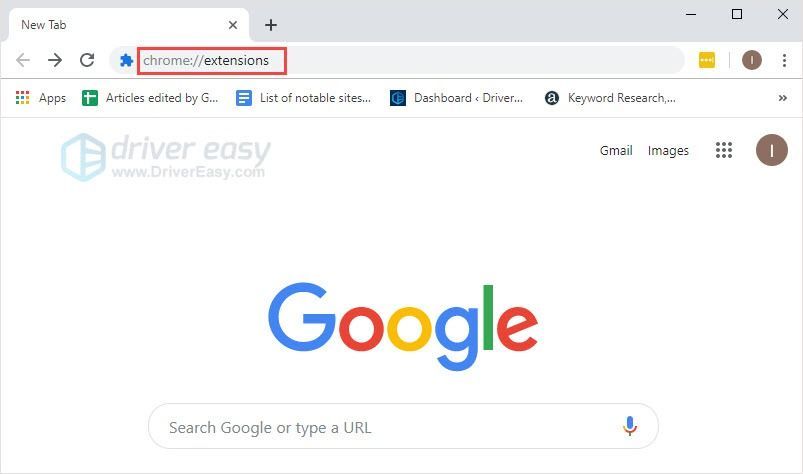
2) Feu clic a cada botó blau per desactivar qualsevol extensió que aparegui al tauler.
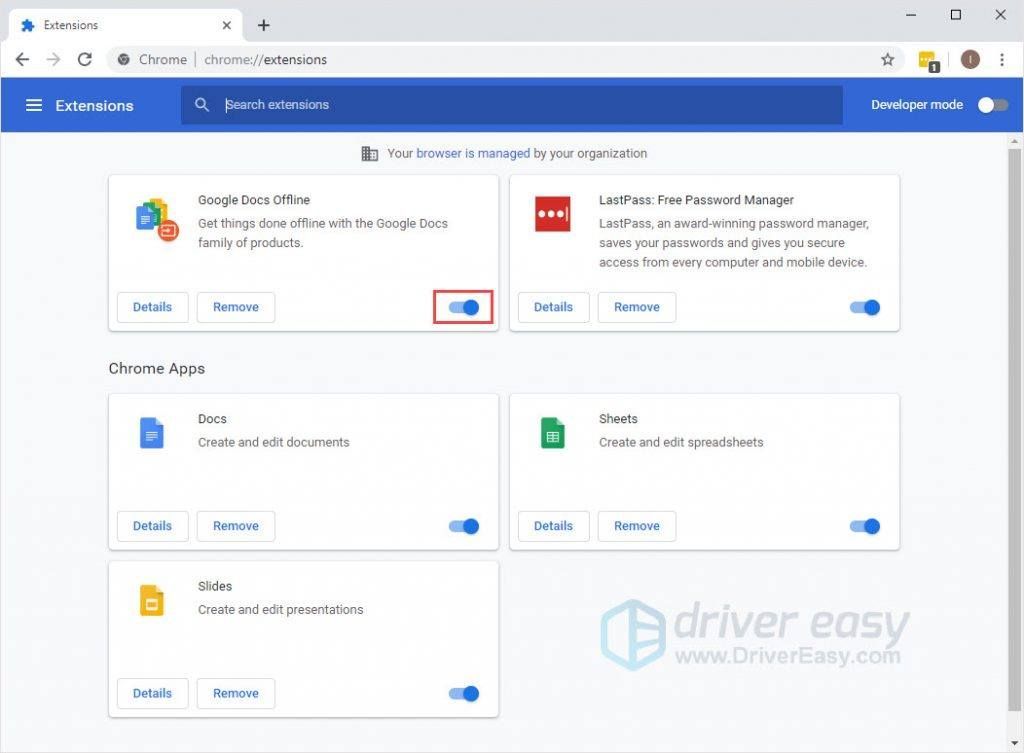
3) Reinicieu Chrome i obriu un URL al tercer per comprovar si apareixerà o no l'error.
Si l’error es resol, sabreu que hi ha alguna cosa que no passa amb almenys una extensió.
4) Activeu les extensions instal·lades una per una per trobar quina causa el problema. A continuació, desactiveu-lo o traieu-lo.
Mètode 3: restableix la configuració predeterminada de Google Chrome
Google Chrome té una opció que pot restablir la configuració predeterminada de Chrome. Aquesta funció no afectarà les adreces d'interès ni les contrasenyes desades. Tornarà a fer que Chrome torni a la configuració predeterminada i eliminarà tots els paràmetres que puguin provocar aquest error que no respongui.
1) Feu doble clic a la drecera de Google Chrome.
2) Feu clic al botó dels tres punts de l'extrem superior dret i, a continuació, feu clic a Configuració .
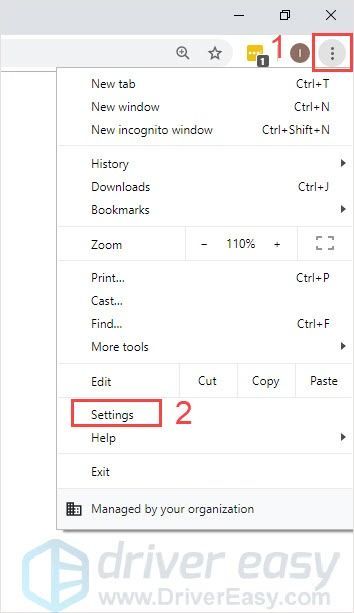
3) Desplaceu-vos cap avall fins a la part inferior i feu clic Advanced .
4) Desplaceu-vos cap avall fins a la part inferior i feu clic Restaureu la configuració als valors predeterminats originals .
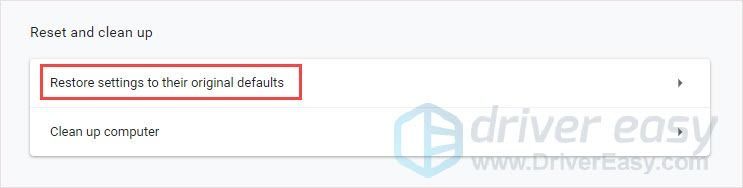
5) Feu clic a Restableix la configuració per restablir Google Chrome.
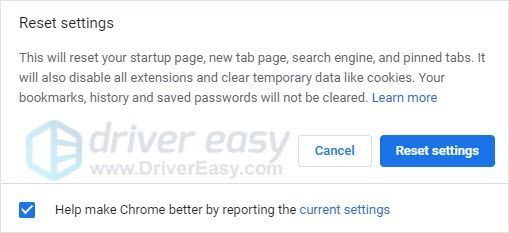
6) Reinicieu Chrome i comproveu que aparegui o no l'error.
Mètode 4: esborreu la memòria cau de Google Chrome
Esborrar la memòria cau d’alguna manera és una manera força eficaç de resoldre problemes. Val la pena provar-ho.
1) Feu doble clic a la drecera de Google Chrome.
2) Feu clic al botó dels tres punts de l'extrem superior dret i, a continuació, feu clic a Història > Història .
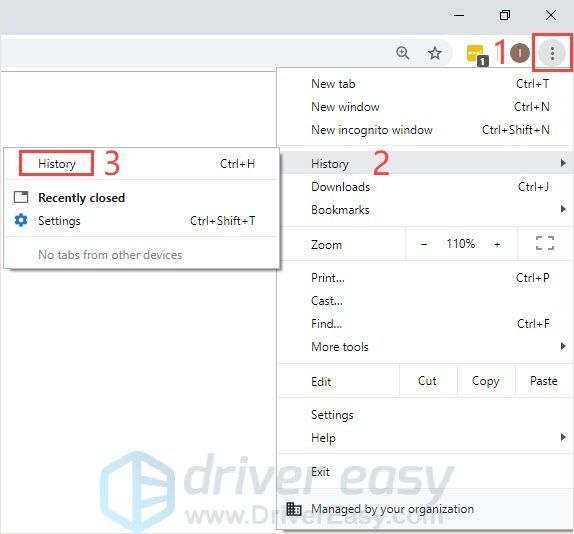
3) A la finestra oberta, feu clic a Elimina les dades de navegació .
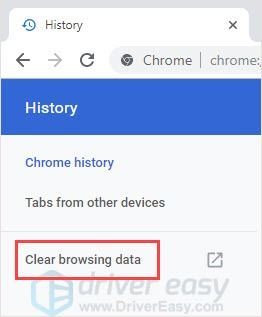
4) Feu clic a Esborrar les dades .
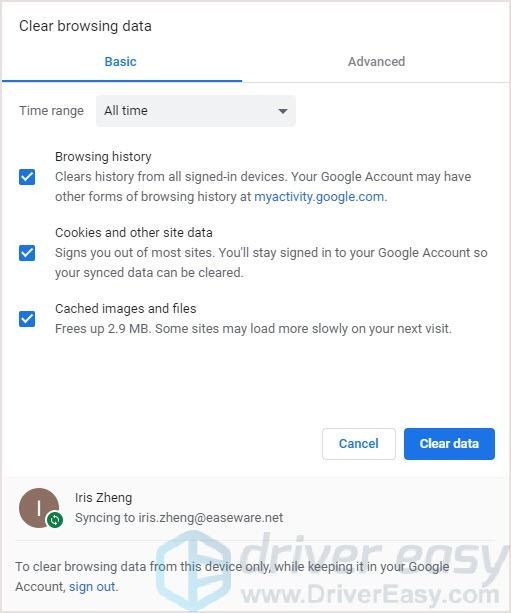
5) Reinicieu Chrome i comproveu que aparegui o no l'error.
Mètode 5: suprimiu el fitxer de preferències
Podeu perdre dades quan suprimiu el fitxer Preferències. Però és una solució per als usuaris que compleixen amb Google Chrome que ha deixat de funcionar.
1) Premeu el botó Clau del logotip de Windows + R junts per obrir el quadre Executa.
2) Copieu i enganxeu a sota del text al quadre de cerca i premeu Entra .
% USERPROFILE% Local Settings Application Data Google Chrome User Data
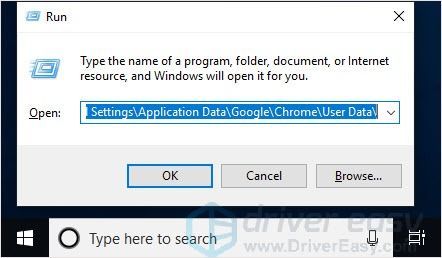
3) Feu doble clic a Per defecte carpeta.
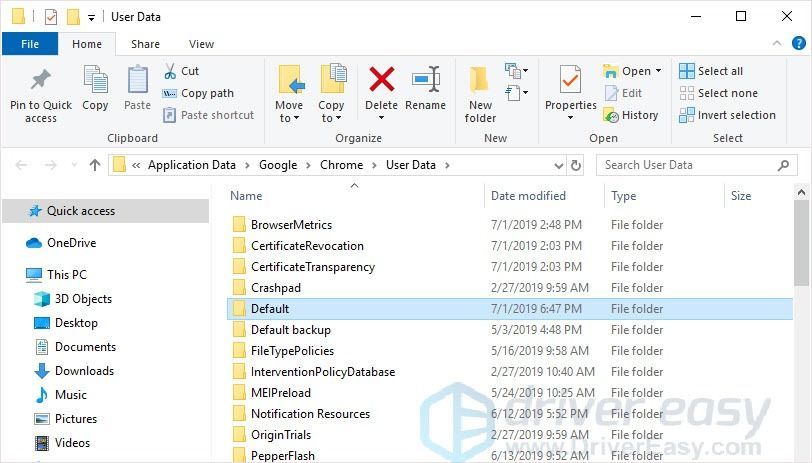
4) Trobar Preferències arxiu-lo i suprimiu-lo.
Nota : Feu una còpia de seguretat primer abans de suprimir-la.
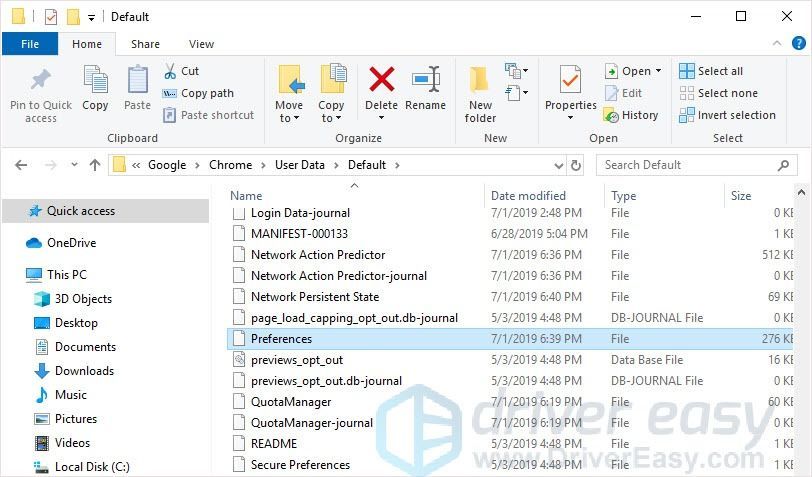
5) Reinicieu Google Chrome i comproveu si el problema s'ha resolt o no.
Mètode 6: canvieu el nom de Google Chrome
Canvieu el nom de Google Chrome per convertir-lo en una nova drecera que us pot ajudar a resoldre el problema de 'Google Chrome ha deixat de funcionar'. Molts usuaris han demostrat que aquest mètode és eficaç.
1) Aneu a C: Program Files (x86) Google Chrome Application .
2) Feu clic amb el botó dret a Chrome i canvieu el nom per 'Chrome1'.
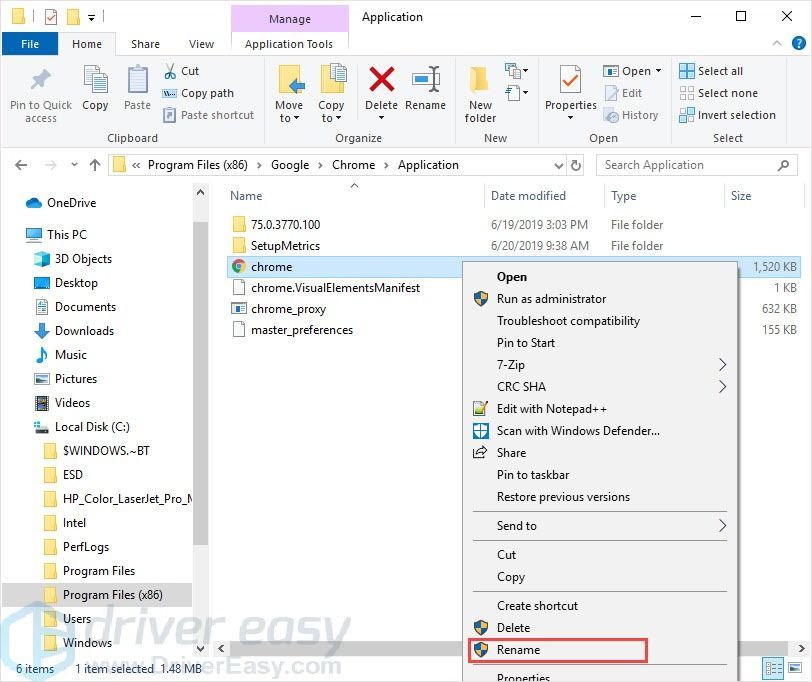
3) Feu clic amb el botó dret al ratolí Chrome1 i tria Envia a l'escriptori (crea una drecera) .
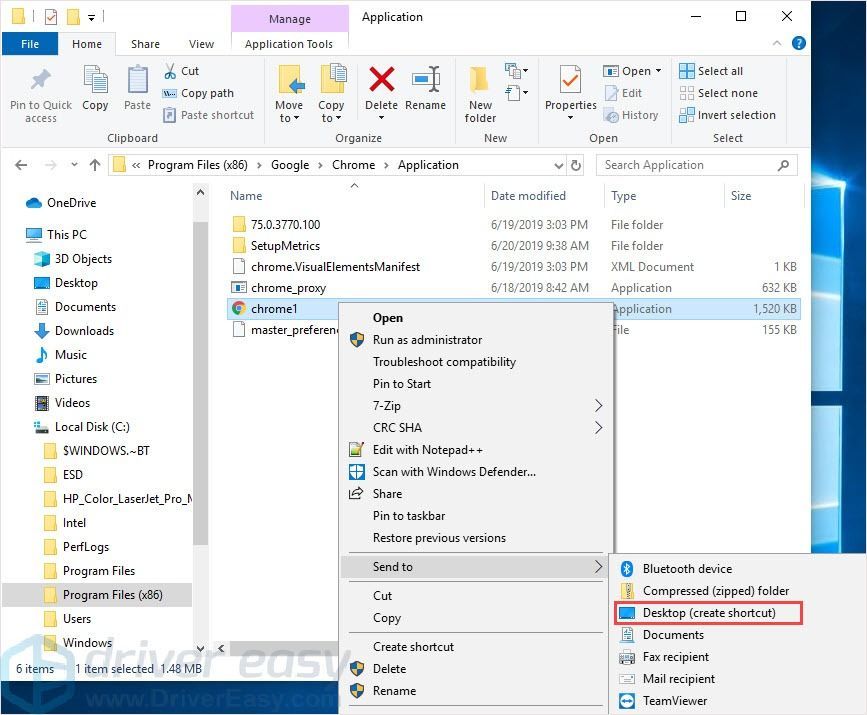
4) Reinicieu l'ordinador. Després corre Chrome1 des de l’escriptori. Comproveu que el problema estigui resolt o no.
Mètode 7: reparar fitxers del sistema
Quan el fitxer del sistema de l’ordinador s’ha trencat o s’ha malmès, pot causar problemes. Per aquest motiu, pot ser que 'Google Chrome hagi deixat de funcionar'. Per solucionar-ho, podeu utilitzar el comprovador de fitxers del sistema (SFC) per reparar els fitxers del sistema trencats.
1) Al teclat, premeu el botó Clau del logotip de Windows i R al mateix temps per invocar el quadre Executa.
2) Escriviu 'cmd' i premeu Maj + Ctrl + Entra junts per obrir el símbol del sistema en mode administrador.
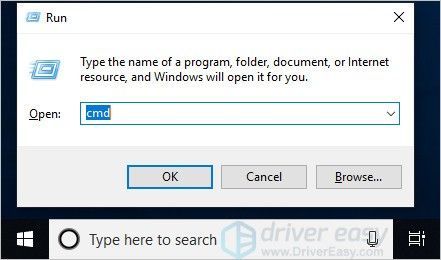
Nota: fes NO feu clic a D'acord o simplement premeu la tecla Retorn, ja que no us permetrà obrir el símbol del sistema en mode d'administrador.
3) Escriviu “sfc / scannow” a la finestra i premeu Entra . A continuació, espereu que la verificació estigui completada al 100%.
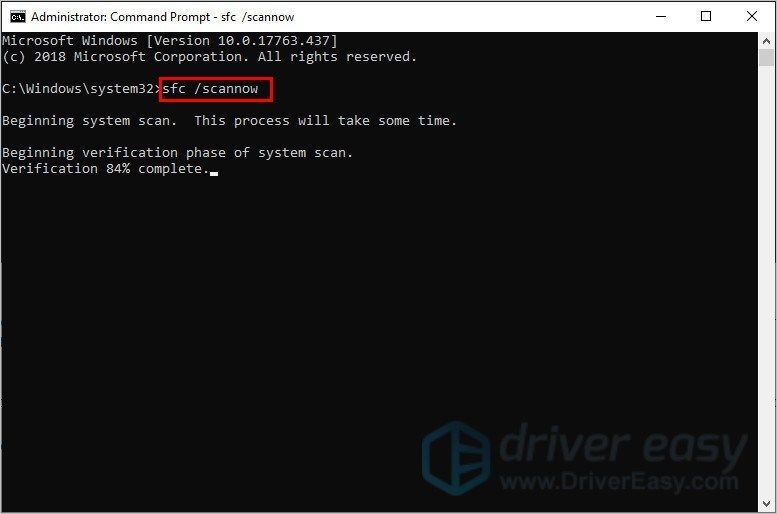
4) Reinicieu l'ordinador per comprovar que l'error s'ha solucionat o no.
Si el resultat indica que hi ha fitxers trencats, però SFC no ho pot solucionar, podeu recórrer a Eina de gestió i manteniment d’imatges de desplegament (DISM) per examinar i reparar més a fons.
Mètode 8: actualitzeu Google Chrome
Actualitzar Google Chrome a la versió més recent us pot ajudar a resoldre molts problemes. Podeu utilitzar un altre navegador. Aneu al Lloc web oficial de Google Chrome per descarregar la versió més recent i instal·lar-la manualment.
Mètode 9: torneu a instal·lar Google Chrome
L'error podria ser causat per una instal·lació malmesa. Per tant, podeu reinstal·lar el programa per resoldre aquest problema.
1) Premeu el botó Clau del logotip de Windows + Pausa junts i després feu clic a control Panel .
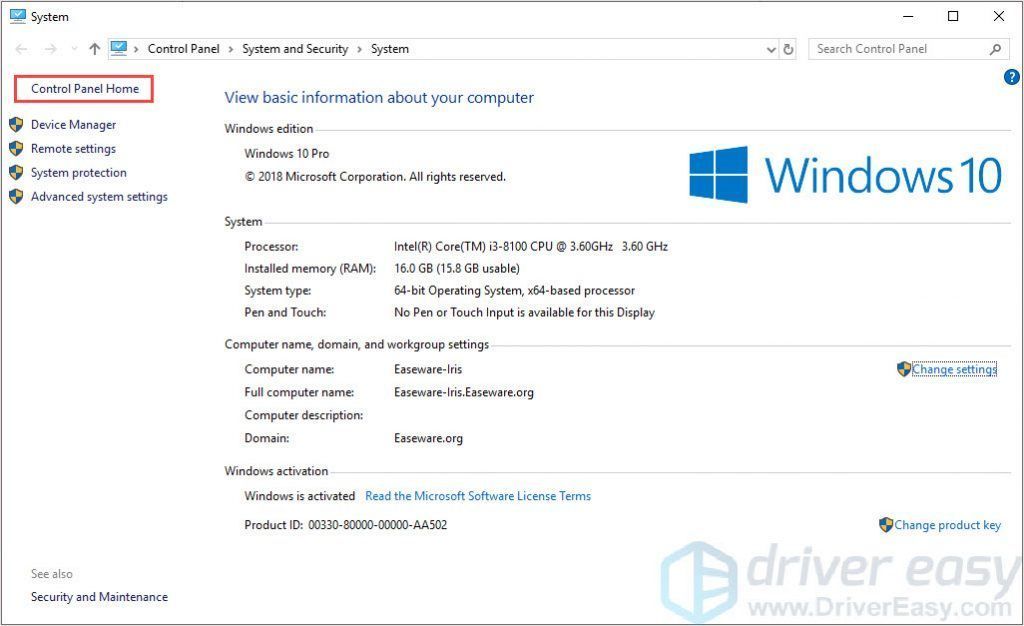
2) Configureu la visualització del tauler de control per Categoria . A continuació, feu clic a Desinstal·leu un programa .
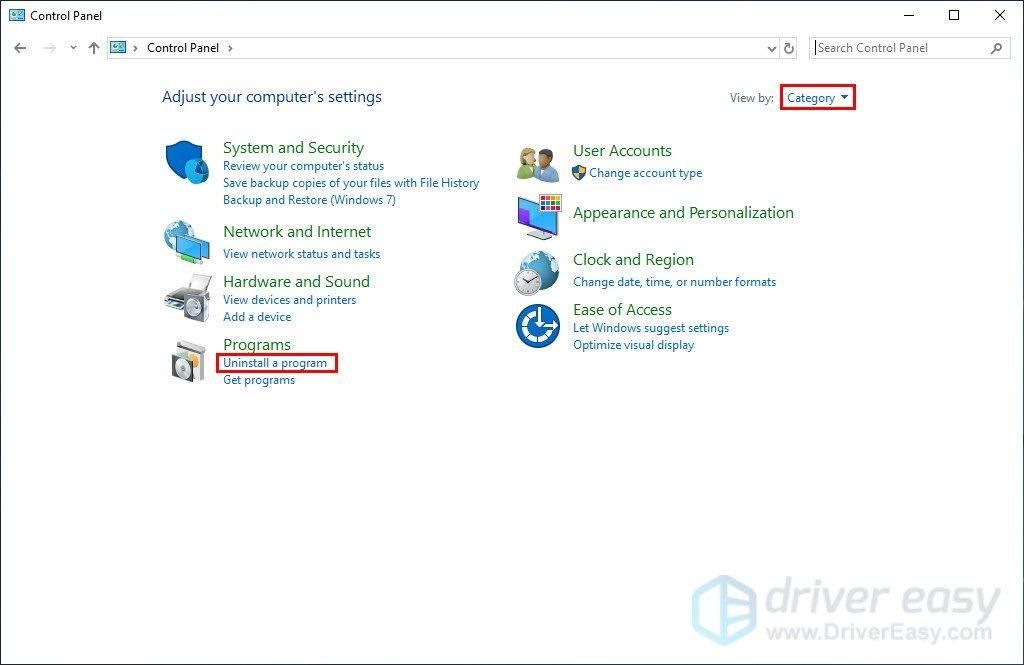
3) Feu clic amb el botó dret a Google Chrome i feu clic a Desinstal·la .
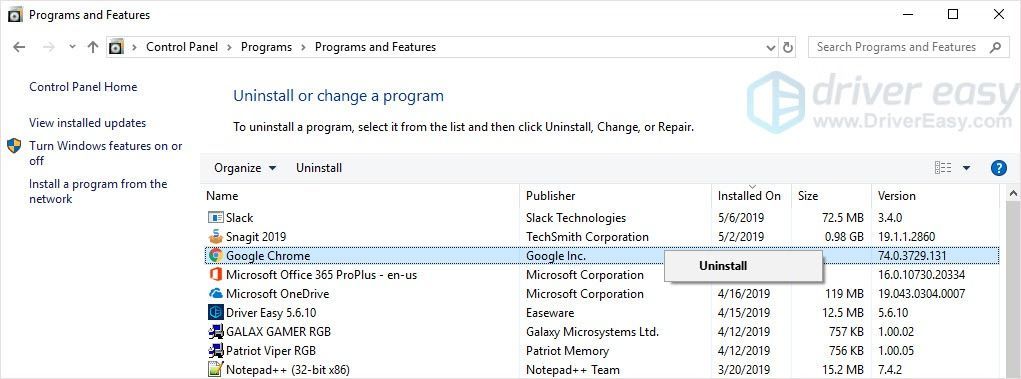
4) Utilitzeu un altre navegador per baixar la versió més recent de Google Chrome des de Lloc web oficial de Google Chrome .
5) Instal·leu-lo manualment i, a continuació, comproveu que aparegui o no l'error.
Esperem que la informació anterior us sigui útil. I si teniu alguna idea, suggeriment o pregunta, no dubteu a deixar un comentari a continuació.




![[Resolt] Error fatal de Ghostrunner a Windows 10](https://letmeknow.ch/img/program-issues/46/ghostrunner-fatal-error-windows-10.jpg)
![[RESOLUT] Problemes de tartamudesa i FPS de Red Dead Redemption 2](https://letmeknow.ch/img/knowledge/30/red-dead-redemption-2-stuttering.jpg)
